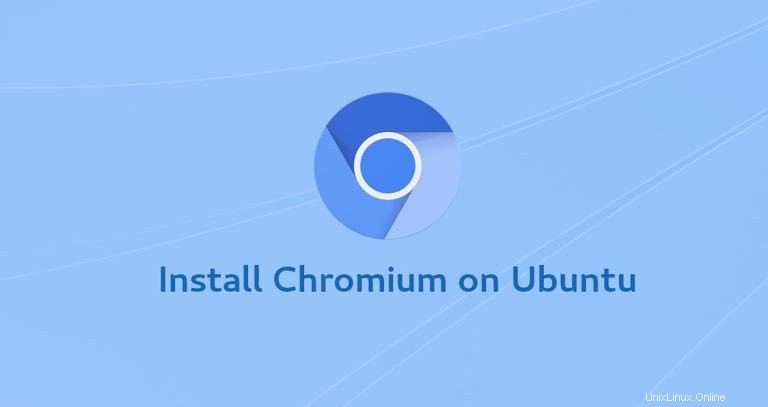
Chromiumは、最新のWeb用に構築された高速で安定した安全なブラウザです。これは、世界で最も広く使用されているGoogleChromeを含む多くのブラウザのベースです。
ChromiumとGoogleChromeの主な違いは、Chromiumがオープンソースであるということです。 Chromeとは異なり、Chromiumには独自のWebコーデックが含まれておらず、クラッシュレポートや使用状況の追跡をGoogleに送信しません。
オープンソースを好む場合は、Chromiumが最適です。
このチュートリアルでは、Ubuntu18.04にChromiumWebブラウザをインストールする方法について説明します。同じ手順が、Ubuntu 16.04と、Kubuntu、Linux Mint、ElementaryOSなどの他のUbuntuベースのディストリビューションにも当てはまります。
前提条件#
パッケージをインストールするには、sudo権限を持つユーザーとしてログインする必要があります。
UbuntuへのChromiumのインストール#
ChromiumはデフォルトのUbuntuリポジトリで利用可能であり、インストールプロセスは非常に簡単です。
Ctrl+Alt+Tを使用してターミナルを開きます キーボードショートカットまたはターミナルアイコンをクリックして次のコマンドを実行し、クロムパッケージをインストールします。
sudo apt install chromium-browserパスワードを入力し、インストールを続行することを確認するように求められます。
これで、この時点でChromiumがUbuntuシステムにインストールされました。
コマンドラインからchromium-browserと入力して、Chromiumブラウザを起動できます。 または、Chromiumアイコンをクリックします(Activities → Chromium ):
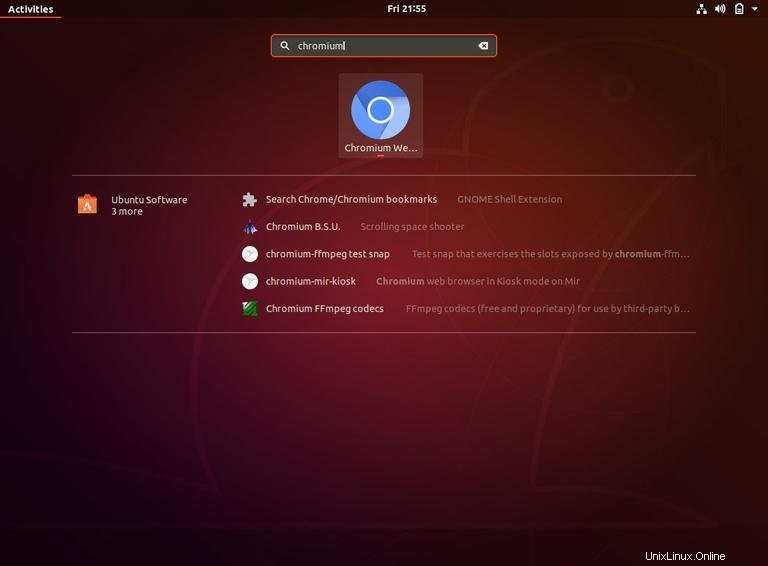 GoogleChromeとChromiumは、アイコンの色で区別できます。前者は青です。
GoogleChromeとChromiumは、アイコンの色で区別できます。前者は青です。 ブラウザを初めて起動すると、デフォルトのChromiumウェルカムページが表示されます。
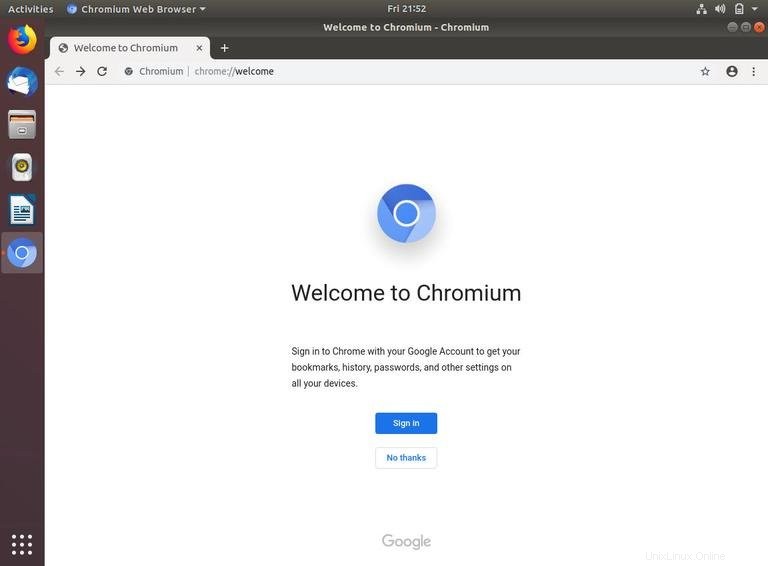
ここから、Googleアカウントにログインして、すべてのデバイスのブックマーク、履歴、パスワード、その他の設定を同期できます。
新しいバージョンがリリースされたら、デスクトップの標準ソフトウェア更新ツールを使用するか、端末で次のコマンドを実行して、Chromiumを更新できます。
sudo apt updatesudo apt upgrade